- Ha valaha is találkozott a hírhedt hibával a szerverhez való csatlakozás során a Mirth használata közben, akkor jó helyre került.
- Gyakrabban a hibát a hibás telepítés vagy a gyorsítótárban tárolt adatok okozzák, amelyeket az ütem kihagyása nélkül lehet kijavítani.
- Nézze meg a mi oldalunkat Hálózati szakasz további kapcsolódási hibaelhárítási útmutatókért.
- Látogasson el ide How-To Hub további VPN útmutatók a gyakori és nem mindennapi kérdésekről.
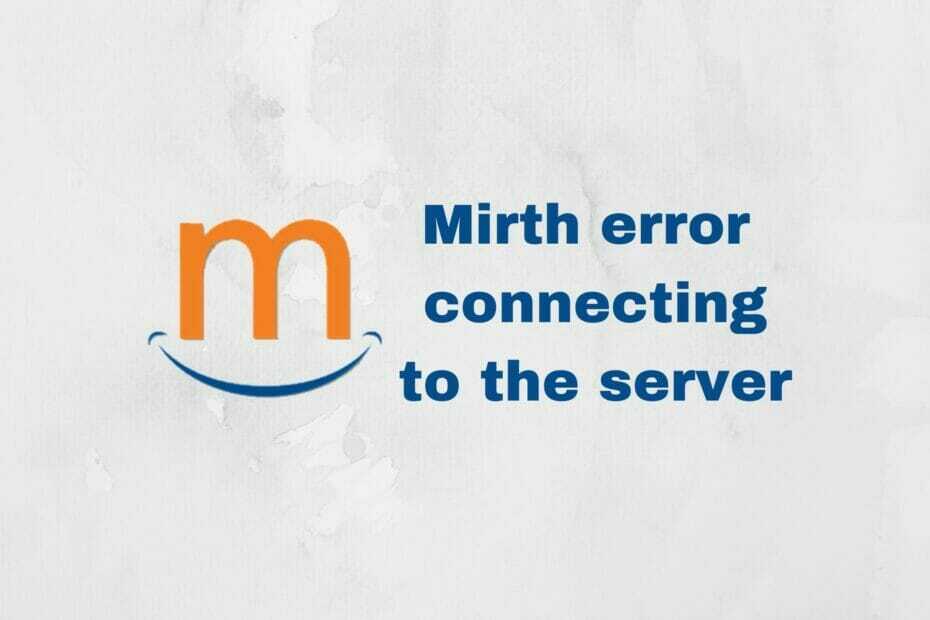
Ha valaha is találkozott a hírhedt hibával a szerverhez való csatlakozás során a Mirth használata közben, akkor jó helyre került. Jó néhány oka van annak, hogy a Mirth megtagadta a szerverkapcsolati kérelmeket.
Jó hír, hogy ez a kérdés nem éppen hallatlan, ezért van egy csomó javítás, amely helyreállíthatja a dolgok sorrendjét az Ön számára. Sok felhasználó panaszkodik, hogy alkalmanként képtelen csatlakozni a Mirth szerverhez.
De ne aggódjon, mivel sikerült elkülönítenünk egy csomó javítást, amelyek jó úton haladhatnak.
5 legjobb VPN-t javasoljuk
 |
Kétéves tervek esetén 59% kedvezmény elérhető |  Ellenőrizze az ajánlatot! Ellenőrizze az ajánlatot! |
 |
79% kedvezmény + 2 ingyenes hónap |
 Ellenőrizze az ajánlatot! Ellenőrizze az ajánlatot! |
 |
85% kedvezmény! Csak 1,99 $ havonta 15 hónapos tervre |
 Ellenőrizze az ajánlatot! Ellenőrizze az ajánlatot! |
 |
83% kedvezmény (2.21 $ / hónap) + 3 ingyenes hónap |
 Ellenőrizze az ajánlatot! Ellenőrizze az ajánlatot! |
 |
76% (2.83$) 2 éves terv alapján |
 Ellenőrizze az ajánlatot! Ellenőrizze az ajánlatot! |
Mi az a Mirth?
A Mirth, más néven Mirth Connect, vagy a NextGen Connect egy egészségügyi és ipari platformokon átívelő rendszer, amelyet széles körben használnak az információkezeléshez. Kétirányú üzenetküldési technológiát használ nagy eredmények elérése érdekében.
Sőt, több szállítást használ üzenetek küldéséhez mind a rendszerek, mind az alkalmazások között. Az adminisztrációs eszközök széles választékát integrálja, és elősegíti a gyors és hatékony egészségügyi adatcserét.
Mirth hiba történt a szerverhez való csatlakozáskor
Amint a fentiekben röviden említettük, egyes felhasználók problémákat tapasztalhatnak, amikor csatlakoznak a Mirth szerverhez. Pontosabban: az ügyfél nem ismeri fel a szervert, és arra kéri, ellenőrizze, hogy a szerver valóban fut-e. Íme a teljes hibaüzenet:
Hiba történt a szerverhez való csatlakozáskor a megadott címen. Kérjük, ellenőrizze, hogy a szerver működik-e.
Érdemes megemlíteni azt is, hogy ugyanazok a felhasználók, akik ezt a hibát kapták, nem tapasztaltak korábbi problémát, még akkor sem, amikor a programot a számítógépükre telepítették.
Hogyan lehet kijavítani a Mirth szerver hibát?
1. Java frissítése / leminősítése
A leggyakoribb ok, amiért Mirth a szerverkapcsolat hibáját dobja el, a Java verzió. Nyilvánvalóan ez a hiba a Java 8-as verziója körül kezdett nyilvánvalóvá válni, tehát már jó ideje.
A felhasználók azt kifogásolták, hogy nem sokkal a Java 8-as verzióra való frissítés után kezdték tapasztalni ezeket a szerverkapcsolati problémákat. A probléma kézenfekvő javítása az volt, hogy a Java régebbi verziójára (azaz a 8-as felhasználók 7-es verziójára) váltottak.
Nem javasolhatjuk, hogy biztonsági problémák miatt váltson régebbi verzióra, de kipróbálhatja a következő két lehetséges javítás egyikét:
- Győződjön meg róla A Java frissült a legújabb verzióra a számítógépeden
- Ha úgy tűnik, hogy a fenti javítás nem működik, próbálja meg visszaváltani a Java korábbi verziójára
Bár a második javítás sok felhasználó számára működni látszott egy ideje, valószínűleg több kárt okoz, mint használ.
Állítólag a Mirth az indításkor gyors Java-verzióellenőrzést hajt végre, és felszólítja a frissítést a legújabb verzióra.
2. Portok cseréje
Ha a Mirth rendszergazdai (kliens) verziója nincs konfigurálva a szerverrel azonos portokon történő futtatásra, akkor a kapcsolat érvénytelen lehet. Ennek eredményeként kapcsolódási problémák léphetnek fel.
A kompatibilitási problémák elkerülése érdekében ellenőrizze, hogy a Mirth kliens és szerver verzióinak konfigurálásakor mindig megfelel-e a portoknak.
3. Telepítse újra a Mirth-et
Ha nemrég frissítette a Mirth-et, és észreveszi, hogy hirtelen nem tud csatlakozni a Mirth-kiszolgálóhoz, akkor hibás telepítés áldozata lehet.
Számtalan oka annak, hogy egy telepítés meghibásodhat, ezért inkább a probléma hatására fogunk koncentrálni.
A nyugalom érdekében azonban valószínűleg a PC-n lévő elavult gyorsítótárazott adatok miatt. Sok programnak ez a csúnya szokása, hogy őrült mennyiségű gyorsítótárazott adatot készít, amelyet kényelmesen elfelejt eldobni.
Ennek a hibának a leggyakoribb eredménye az, hogy az adatokat elmentő szoftverrel nehezen kitalálható problémák merülnek fel.
4. Használjon VPN-t
Ha külső Mirth szerverhez csatlakozik (tehát nem localhost), és hirtelen nem tud csatlakozni hozzá, akkor elmozdulást tapasztalhat a hálózat konfigurációjában.
Gyakrabban ezt a problémát az okozhatja, hogy az internetszolgáltató blokkolja a forgalmat bizonyos címeken, vagy kikötési szabályokat ír elő. Ebben az esetben megbízható VPN-hez fordulhat, hogy kijusson ebből a helyzetből.
- Vásároljon prémium VPN-előfizetési csomagot (javasoljuk Privát internet-hozzáférés)
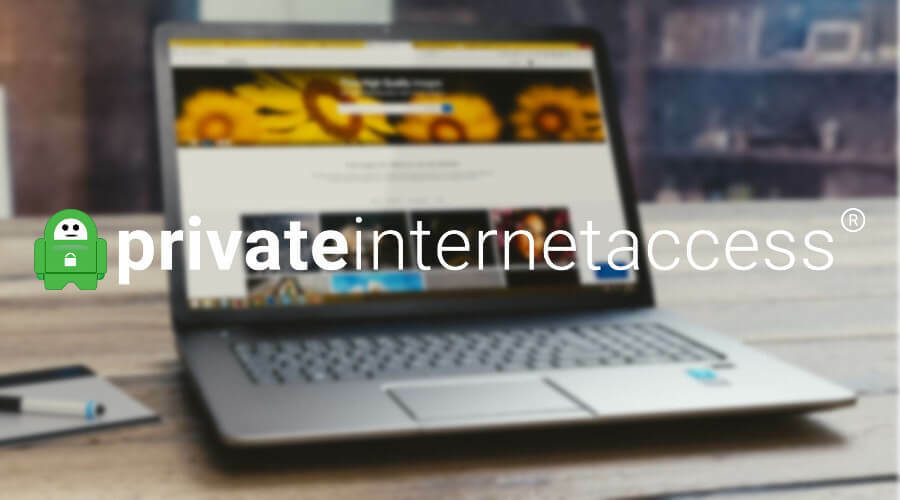
- Töltse le és telepítse a VPN-t a számítógépére
- Indítsa el a VPN-t, és jelentkezzen be fiókjába
- Csatlakozás gyors VPN-kiszolgálóhoz (a közelebbi kiszolgálók általában gyorsabbak is)
- Indítsa el a Mirth szolgáltatást, és ellenőrizze, hogy továbbra sem tud-e csatlakozni
A VPN segíthet megkerülni több kapcsolódási problémát, különösen, ha az internetszolgáltatója túlbuzgó lesz és elindul feketelista létfontosságú címek / gazdagépek / portok.
5. Módosítsa a TLS verzióját
Nyissa meg a mirth.properties fájlt egy szövegszerkesztőben, és próbálja meg megváltoztatni a TLS protokollokat más verziókra. Felhívjuk figyelmét, hogy ezzel megkárosíthatja gépe biztonságát.
Észrevették, hogy a TLS protokoll régebbi verziói visszaállíthatják a Mirth működését, és érvényes kapcsolatot hozhatnak létre a szerverrel.
Ugyanakkor ugyanazok a régi verziók hihetetlenül bizonytalanok. Ezért körültekintően járjon el, és tartózkodjon azoktól a beállításoktól, amelyek nem elégedettek vagy amelyekről keveset tud.
6. Ellenőrizze a tűzfalat
A Windows tűzfala számos kapcsolódási probléma rendszermagja volt az idők folyamán. Ezért van értelme ellenőrizni, hogy nem blokkolja-e aktívan a Mirth kliens és a szerver közötti kapcsolat létrehozásának kísérleteit.
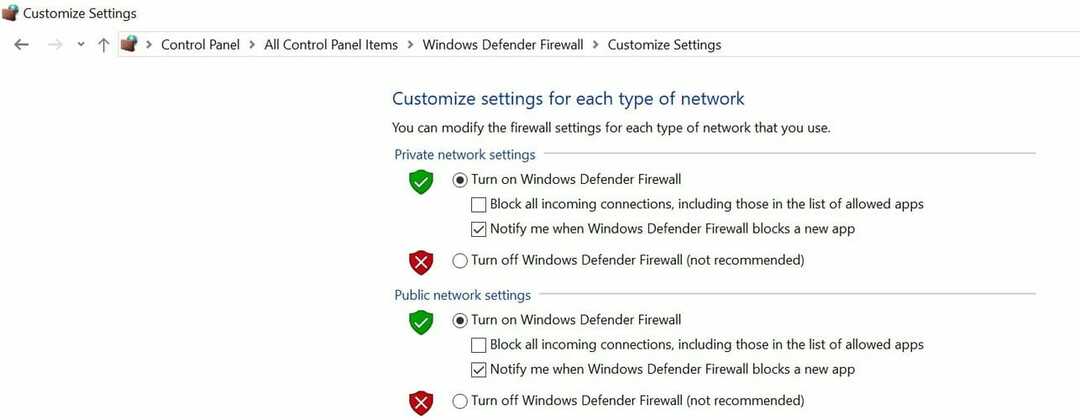
Továbbá, ha rendelkezik harmadik féltől származó biztonsági szoftverrel, akkor bölcs dolog lenne ellenőrizni, hogy nem is blokkolják-e a Mirth csatlakozási kísérleteit.
Gyakran előfordul, hogy a biztonsági megoldások nehézséget okozhatnak azáltal, hogy korlátozzák azokat a szolgáltatásokat és alkalmazásokat, amelyekre valójában nem is számítanak.
Végső gondolatok a Mirth szerver csatlakozási hiba kijavításáról
Mindent figyelembe véve, ha nehezen éri el a Mirth kliensét, hogy csatlakozzon a szerverhez, még lehet remény.
Ennek az oknak sok és sokféle oka van, ezért mindenekelőtt meg kell győződnie arról, hogy a legújabb verziót telepítette-e a számítógépére.
Miután ezt megtette és ellenőrizte, hogy a program megfelelően van-e konfigurálva, elkezdheti ellenőrizni a csatlakozási paramétereket.
Ha kalandvágyónak érzi magát, telepíthet VPN-t, de vegye figyelembe, hogy egy ilyen eszköz használata nem segít, ha a szerver ugyanazon a gépen fut.


![ERR_NETWORK_CHANGED: a kapcsolat megszakadt [Teljes javítás]](/f/db734040f1dd94a40b37c3a70118bbb7.jpg?width=300&height=460)